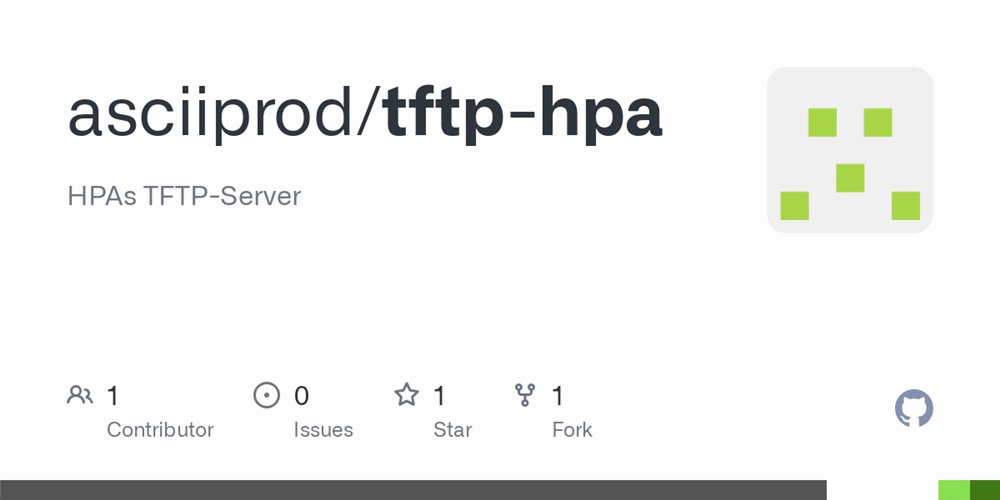
بکاپگیری خودکار از روترها و سوییچهای سیسکو یکی از مهمترین اقدامات برای حفظ پایداری و امنیت شبکه است. این فرآیند از بروز اختلالات ناشی از خطای انسانی، حملات سایبری یا خرابی سختافزاری جلوگیری میکند و امکان بازیابی سریع تنظیمات را فراهم میسازد. در این راهنما، روشهای مختلفی مانند استفاده از TFTP، SCP، اسکریپتهای Bash یا Python، و ابزارهای پیشرفتهای مثل Cisco Prime، RANCID و Oxidized برای بکاپگیری خودکار بررسی شدهاند تا بتوانید متناسب با نیاز شبکهتان بهترین راهحل را انتخاب کنید.
بکآپگیری اتوماتیک از روتر و سوئیچهای سیسکو به معنای ذخیره خودکار پیکربندیهای Running-config و Startup-config در بازههای زمانی مشخص است. این کار باعث میشود در صورت بروز مشکل یا تغییرات ناخواسته، بتوانید به نسخه قبلی پیکربندیها بازگردید.
در ادامه به انواع روشهای بکاپ گیری همراه با ابزارهای مورد نیاز خواهیم پرداخت.
برای بکاپگیری خودکار از تنظیمات سوییچ/روتر سیسکو میتوانید از چند روش مختلف استفاده کنید. یکی از رایجترین روشها، استفاده از TFTP، SCP، یا FTP همراه با اسکریپتهای زمانبندی شده مثلاً در کرونجاب یا ابزارهای اتوماسیون مانند Ansible است.
پیش از آغاز عملیات بکاپگیری یا انتقال فایلها، ابتدا یک سرور TFTP راهاندازی کنید. پس از اطمینان از در دسترس بودن سرور TFTP، میتوانید با استفاده از دستورات زیر، عملیات موردنظر را روی سوئیچ یا روتر سیسکو اجرا کنید.
* این روش روی تمامی سوئیچ/روتر های سیسکو قابل اجرا نیست .
enable
configure terminal
(config)
(config-archive)//192.168.1.100/backups/
(config-archive)
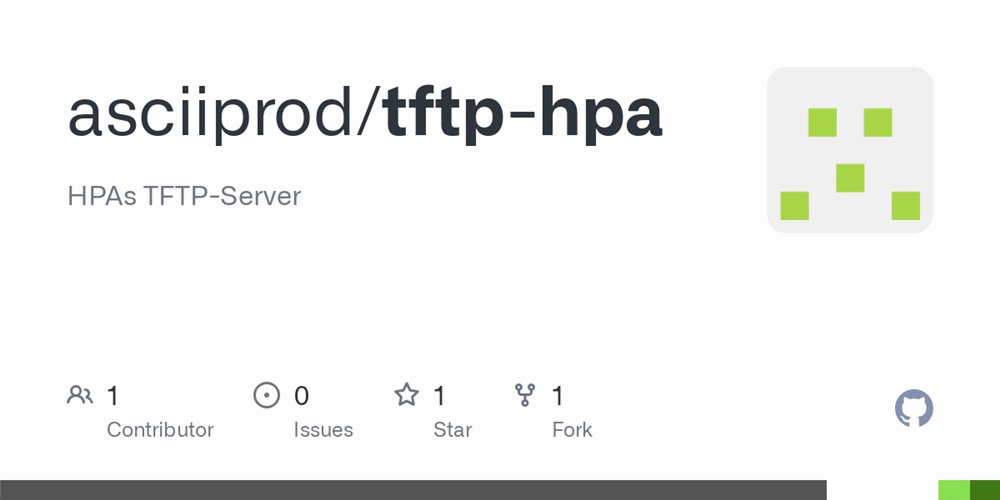
ابتدا یک سرور TFTP راهاندازی کنید. (در لینوکس میتوانید tftpd-hpa را نصب کنید .)
در سوییچ/روتر سیسکو وارد حالت privileged mode شوید:
<enable
دستور زیر را اجرا کنید تا کانفیگ را به سرور TFTP ارسال کند:
copy running-config tftp:
سپس آدرس سرور TFTP و نام فایل را وارد کنید.
برای اتوماسیون، میتوانید یک اسکریپت Expect در لینوکس بنویسید که این دستورات را اجرا کند و با کرونجاب (Cron Job) زمانبندی شود.
اگر سوییچ شما از SCP (Secure Copy Protocol) پشتیبانی میکند، میتوانید یک اسکریپت برای کپی خودکار پیکربندیها به سرور SCP بنویسید.
ابتدا SSH و SCP را در سوییچ فعال کنید:
conf t
(config)ip scp server enable
سپس از یک سرور لینوکسی، میتوانید یک کرونجاب اضافه کنید تا بهطور خودکار پیکربندی را بکاپ بگیرد:
scp admin@switch-ip:running-config /backup/cisco-config-$(date +\%F).cfg
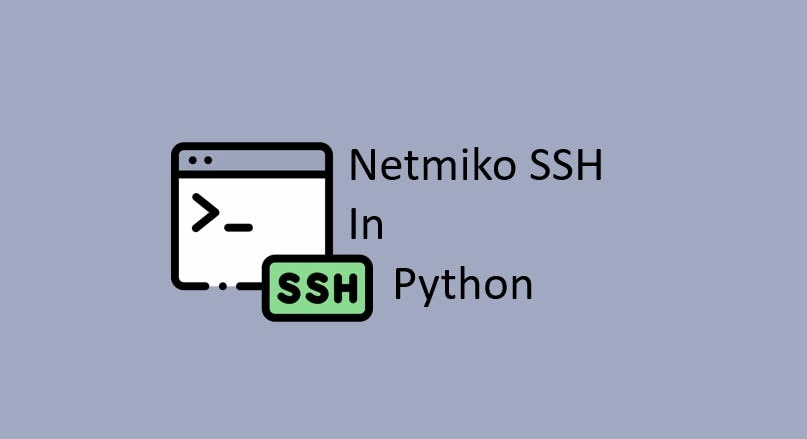
Netmiko یک کتابخانه پایتون برای تعامل با دستگاههای سیسکو است. میتوانید یک اسکریپت ساده برای بکاپگیری بنویسید:
from netmiko import ConnectHandler
from datetime import datetime
device = {
"device_type": "cisco_ios",
"host": "192.168.1.1",
"username": "admin",
"password": "password",
}
connection = ConnectHandler(**device)
config = connection.send_command("show running-config")
filename = f"backup_{datetime.now().strftime('%Y-%m-%d')}.txt"
with open(filename, "w") as f:
f.write(config)
connection.disconnect()
print(f"Backup saved as {filename}")
سپس میتوانید این اسکریپت را با کرونجاب یا Task Scheduler در ویندوز اجرا کنید.

استفاده از سیسکو پرایم (Cisco Prime) برای بکاپگیری خودکار از روترها و سوییچهای سیسکو یکی از روشهای پیشرفته و حرفهای است. سیسکو پرایم ابزاری جامع برای مدیریت و نظارت بر شبکه است که شامل امکاناتی برای پیکربندی، مدیریت و بکاپگیری از دستگاههای سیسکو میباشد. در اینجا توضیح داده خواهد شد که چگونه میتوان از Cisco Prime برای بکاپگیری خودکار از دستگاههای سیسکو استفاده کرد.
1- نصب و پیکربندی Cisco Prime
پیش از استفاده از Cisco Prime، لازم است آن را نصب و پیکربندی کنید. این نرمافزار معمولاً بهصورت یک برنامه تحت وب روی یک سرور نصب میشود. مراحل نصب Cisco Prime معمولاً شامل موارد زیر است:
دریافت نسخه مناسب از Cisco Prime Infrastructure.
نصب آن روی یک سرور مجازی یا فیزیکی.
پیکربندی اولیه شبکه و دسترسی به وبسایت Cisco Prime از طریق مرورگر.
2- اضافه کردن دستگاهها به Cisco Prime
پس از نصب Cisco Prime، دستگاههای سیسکو (روترها، سوییچها و غیره) را باید به این ابزار اضافه کنید تا بتوانید از آنها بکاپ بگیرید.
وارد داشبورد Cisco Prime شوید.
در منوی Device Management، گزینه Add Device را انتخاب کنید.
اطلاعات دستگاه (IP، نام کاربری، رمز عبور) را وارد کنید تا دستگاه به سیستم اضافه شود.
پس از اضافه شدن دستگاهها، میتوانید وضعیت آنها و اطلاعات پیکربندی را مشاهده کنید.
3- پیکربندی بکاپ خودکار در Cisco Prime
برای بکاپگیری خودکار از دستگاههای سیسکو، میتوانید از ویژگیConfiguration Management در Cisco Prime استفاده کنید:
به Configuration Management بروید.
از قسمت Backup and Restore، گزینهScheduled Backup را انتخاب کنید.
:در این بخش، شما میتوانید
نوع پیکربندی (Running Config یا Startup Config ) را انتخاب کنید.
دستگاههایی که میخواهید بکاپ بگیرید را انتخاب کنید.
زمانبندی بکاپ را تعیین کنید (مثلاً روزانه، هفتگی یا ماهانه).
مقصد بکاپ مثلاً سرور FTP،TFTP یا حتی سرور محلی را مشخص کنید.
تنظیمات بیشتر:
میتوانید گزینههایی برای نگهداری نسخههای مختلف از پیکربندیها انتخاب کنید تا نسخههای مختلف پیکربندیها ذخیره شوند.
اگر نیاز دارید تا پس از هر تغییر، پیکربندی جدید بهطور خودکار بکاپ گرفته شود، این تنظیمات را نیز میتوانید اعمال کنید.
4- نظارت و گزارشگیری
پس از پیکربندی بکاپها، شما میتوانید از Cisco Prime برای نظارت بر پروسه بکاپ و بررسی موفقیتآمیز بودن عملیات بکاپگیری استفاده کنید.
به قسمت Reports بروید و گزارشهای مربوط به بکاپها را مشاهده کنید.
میتوانید وضعیت آخرین بکاپها را بررسی کرده و در صورت نیاز عملیات بکاپگیری جدید را بهصورت دستی اجرا کنید.
5- بازیابی پیکربندیها
در صورت نیاز به بازیابی پیکربندیها، از همان قسمت Backup and Restore میتوانید پیکربندیهای ذخیرهشده را بازیابی کنید. برای این کار:
به قسمت Restore بروید.
دستگاه و نسخه پیکربندی مورد نظر را انتخاب کرده و آن را به دستگاه مربوطه بازگردانید.

بکاپگیری از تجهیزات شبکه، بهخصوص روترها و سوییچهای سیسکو، نیازمند رعایت استانداردهای امنیتی و بهینهسازی است تا هم از افشای اطلاعات جلوگیری شود و هم فرایند بکاپگیری کارآمد باشد. در ادامه به نکات امنیتی و بهینهسازی در بکاپگیری میپردازیم:
1- استفاده از پروتکلهای امن SCP، SFTP، HTTPS
TFTP ناامن است، زیرا اطلاعات را بدون رمزگذاری ارسال میکند. به جای آن از SCP،SFTP یا HTTPS برای انتقال بکاپها استفاده کنید.
مثال فعالسازی SCP در سیسکو:
conf t
برای ارسال بکاپ از طریق SCP :
copy running-config scp://username@server-ip/path/to/backup.cfg
2- محدود کردن دسترسی به بکاپها
بکاپهای روتر و سوییچ شامل اطلاعات حساس مانند کلمات عبور، VLANها و دسترسیهای مدیریتی هستند.
دسترسی به فایلهای بکاپ را محدود کنید:
در سرور SCP/SFTP، دسترسی را فقط به کاربران مجاز بدهید.
در سیسکو پرایم، نقشهای مدیریتی مشخص کنید تا فقط افراد مجاز بتوانند بکاپها را دریافت کنند.
3- ذخیره بکاپها بهصورت رمزگذاریشده
1- اگر بکاپها را روی یک سرور ذخیره میکنید، رمزگذاری فایلها ضروری است.
2- میتوانید از ابزارهای GPG یا OpenSSL برای رمزگذاری بکاپها استفاده کنید:
openssl enc -aes-256-cbc -salt -in backup.cfg -out backup.cfg.enc -k yourpassword
در هنگام نیاز به بازیابی:
openssl enc -aes-256-cbc -d -in backup.cfg.enc -out backup.cfg -k yourpassword
4- حذف اطلاعات حساس از بکاپها
برخی اطلاعات مانند کلمات عبور و هشهای رمزعبور بهتر است در بکاپ ذخیره نشوند.
میتوانید از اسکریپتهای پردازش متن برای حذف خطوط حساس در بکاپ استفاده کنید:
sed -i '/password/d' backup.cfg
5- استفاده از احراز هویت دو مرحلهای (MFA)
برای دسترسی به سرورهای بکاپ، احراز هویت چندعاملی (MFA) را فعال کنید.
در سرورهای لینوکسی میتوانید از Google Authenticator یا Duo Security برای احراز هویت SSH استفاده کنید.
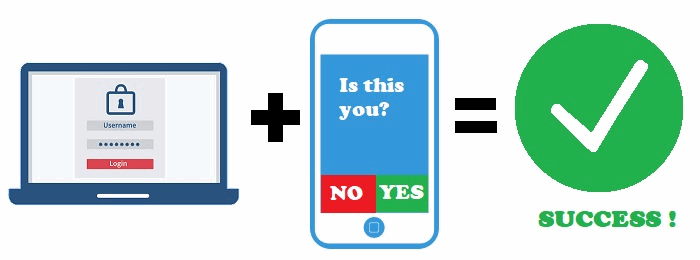
زمانبندی صحیح
زمانبندی صحیح و برنامهریزی مناسب برای بکاپگیری از روترها و سوییچها، نقش مهمی در کاهش بار ترافیکی و افزایش پایداری سیستم دارد.
توصیه میشود:
برای دستگاههای بحرانی (Core Switch, Edge Router) → هر ۱۲ یا ۲۴ ساعت یکبار بکاپ گرفته شود.
برای تجهیزات با اهمیت کمتر، بکاپگیری هفتگی کفایت میکند.
پشتیبانگیری قبل و بعد از تغییرات مهم توصیه میشود.
نمونه کرونجاب (Cron Job) برای اجرای بکاپگیری روزانه:
0 2 * * * /path/to/backup_script.sh
استفاده از نسخهبندی (Versioning)
نسخههای قدیمی بکاپها را نگه دارید تا در صورت نیاز بتوانید به تنظیمات قبلی بازگردید.
در لینوکس میتوانید ازrsnapshot یاgit برای مدیریت نسخهها استفاده کنید:
git init /backup/cisco
cp backup.cfg /backup/cisco/
cd /backup/cisco
git add .
git commit -m “Backup on $(date)”
فشردهسازی فایلهای بکاپ برای صرفهجویی در فضا
فشردهسازی باعث کاهش حجم فایلهای بکاپ میشود:
tar -czf backup_$(date +%F).tar.gz backup.cfg

بررسی صحت بکاپها
1- اطمینان حاصل کنید که بکاپهای گرفتهشده قابل بازیابی هستند:
به صورت دورهای، یک نسخه از بکاپ را بازیابی و روی یک دستگاه آزمایشی اجرا کنید.
برای تست صحت فایل بکاپ:
tail -n 10 backup.cfg
2- ارسال هشدار در صورت ناموفق بودن بکاپ
میتوانید یک اسکریپت برای ارسال هشدار ایمیل در صورت عدم موفقیت بکاپگیری ایجاد کنید:
#!/bin/bash
if [ ! -f /backup/last_backup.cfg ]; then
echo "Backup Failed!" | mail -s "Cisco Backup Alert" admin@example.com
این اسکریپت را میتوان به کرونجاب اضافه کرد تا در صورت خطا، مدیران شبکه مطلع شوند.
چرا بکاپگیری خودکار ضروری است؟
بکاپگیری خودکار از تجهیزات سیسکو اهمیت بالایی دارد زیرا:
روشهای بکاپگیری خودکار
استفاده از TFTP/SCP/SFTP
استفاده از اسکریپتهای خودکار (Bash/Python/Netmiko)
استفاده از Cisco Prime Infrastructure
استفاده از ابزارهای تخصصی (RANCID / Oxidized)
نکات امنیتی مهم
- از SCP/SFTP بهجای TFTP استفاده کنید. |
- بکاپها را رمزگذاری کنید مثلاً باOpenSSL . |
- دسترسی به فایلهای بکاپ را محدود کنید. |
- اطلاعات حساس مانند رمزها را قبل از ذخیره حذف کنید. |
- احراز هویت چندعاملی (MFA) را فعال کنید. |
نکات بهینهسازی در بکاپ
- بکاپگیری را زمانبندی کنید مثلاً روزانه یا هفتگی. |
- از نسخهبندی (Versioning) استفاده کنید. |
- انجام فشردهسازی فایلهای بکاپ برای کاهش حجم ذخیرهسازی. |
- بررسی صحت بکاپها مثلاً تست بازیابی روی یک دستگاه آزمایشی. |
- ارسال هشدار در صورت ناموفق بودن بکاپ. |
بهترین روش بکاپگیری خودکار بستگی به نیاز شبکه دارد:
بکاپگیری خودکار = امنیت + دسترسپذیری + کاهش ریسک
1- چرا باید از تنظیمات روتر و سوییچ بکاپ بگیرم؟
برای جلوگیری از دست رفتن تنظیمات شبکه در اثر خرابی سختافزار، خطای انسانی یا حملات سایبری.
امکان بازیابی سریع شبکه در صورت وقوع مشکلات.
مدیریت بهتر تغییرات در شبکه و ردیابی تنظیمات قدیمی.
2- چه نوع بکاپی باید بگیرم؟
Running Configuration : تنظیمات فعلی که در حافظه RAM اجرا میشوند (موقت و با ریاستارت از بین میروند).
Startup Configuration : تنظیماتی که در NVRAM ذخیره شدهاند و پس از ریاستارت روتر اجرا میشوند.
Both : توصیه میشود که از هر دو نسخه Running و Startup بکاپ بگیرید.
3- چند وقت یکبار باید از روتر و سوییچ بکاپ گرفت؟
بهصورت دورهای، مانند روزانه یا هفتگی، بسته به حساسیت شبکه
پیش از هرگونه تغییر مهم در تنظیمات
پس از اعمال تغییرات مهم
پس از بهروزرسانی فریمور (IOS Upgrade)
4- بهترین روش انتقال بکاپ چیست؟
روشهای انتقال امن عبارتند از:
روش SCP (Secure Copy Protocol)
روش SFTP (Secure File Transfer Protocol)
روش HTTPS / REST API : اگر از ابزارهای مدیریت شبکه مانند Cisco Prime استفاده شود.
لازم به ذکر است روش TFTP : روشی ناامن است و توصیه نمیشود.
5- آیا میتوانم بکاپ را خودکار بگیرم؟
بله، با استفاده از موارد زیر:
اسکریپتنویسی (Bash/Python) و اجرای کرونجاب
Cisco Prime Infrastructure
ابزارهای مدیریت تنظیمات مانند RANCID یا Oxidized.
6- چطور میتوان بکاپ را بازیابی کرد؟
از طریق CLI روتر یا سوئیچ
در Cisco Prime، از بخشBackup & Restore نسخه موردنظر را انتخاب کرده و بازیابی کنید.
7- چگونه از دسترسی غیرمجاز به فایلهای بکاپ جلوگیری کنم؟
استفاده ازSCP/SFTP بهجای TFTP
رمزگذاری بکاپها با OpenSSL یا GPG
ایجاد محدودیت دسترسی در سرور ذخیرهسازی
فعالسازی احراز هویت چندمرحلهای (MFA)
۸- چگونه میتوان از صحت بکاپ اطمینان حاصل کرد؟
برای اطمینان از سالم بودن فایل پشتیبان، اقدامات زیر توصیه میشود:
بازیابی آزمایشی: حداقل بهصورت دورهای، فایل بکاپ را روی یک دستگاه تست (آزمایشی) بازیابی کنید تا از عملکرد صحیح و قابل استفاده بودن آن مطمئن شوید.
بررسی محتوای بکاپ: فایل را باز کرده و از کامل بودن تنظیمات (مانند interfaceها، VLANها،routing و غیره) اطمینان حاصل کنید.
مقایسه با نسخههای قبلی: فایل پشتیبان جدید را با نسخههای پیشین مقایسه کنید تا تغییرات احتمالی یا حذفهای ناخواسته شناسایی شود.
۹- چگونه میتوان تغییرات غیرمجاز در تنظیمات شبکه را شناسایی کرد؟
استفاده از ابزارهایی مانند RANCID یا Oxidized برای ردیابی تغییرات در تنظیمات
فعالسازی سیستم لاگینگ و ارسال هشدارها در صورت بروز تغییر
بررسی دورهای تنظیمات و مقایسه آنها با نسخههای پشتیبان قبلی